Spis treści
Używamy analiza regresji gdy mamy dane z dwóch zmiennych z dwóch różnych źródeł i chcemy zbudować między nimi relację. Analiza regresji Otrzymujemy model liniowy, który pozwala nam przewidzieć możliwe wyniki. Z oczywistych względów wystąpią pewne różnice między wartościami przewidywanymi a rzeczywistymi. W związku z tym obliczyć błąd standardowy za pomocą modelu regresji, czyli średni błąd między wartościami przewidywanymi a rzeczywistymi. W tym tutorialu pokażemy, jak obliczyć błąd standardowy analizy regresji w Excel .
Pobierz Zeszyt ćwiczeń
Pobierz ten zeszyt ćwiczeń, aby ćwiczyć podczas czytania tego artykułu.
Regresja Błąd standardowy.xlsx4 proste kroki do obliczenia błędu standardowego regresji w Excelu
Załóżmy, że masz zbiór danych z zmienna niezależna ( X ) i zmienna zależna ( Y ) Jak widać, nie mają one żadnego istotnego związku, ale chcemy go zbudować. W związku z tym użyjemy Analiza regresji Obliczymy błąd standardowy między tymi dwiema zmiennymi za pomocą analizy regresji. W drugiej części artykułu omówimy niektóre parametry modelu regresji, aby ułatwić jego interpretację.

Krok 1: Zastosowanie polecenia analizy danych do utworzenia modelu regresji
- Po pierwsze, przejdź do Dane i kliknij na Analiza danych polecenie.

- Z. Analiza danych z listy, wybierz Regresja opcja.
- Następnie należy kliknąć OK .
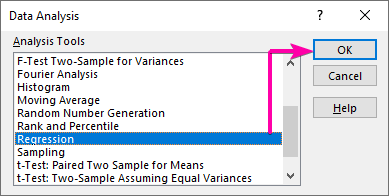
Krok 2: Wstaw zakres wejściowy i wyjściowy w polu regresji
- Dla Wejście Y Zakres , wybierz zakres C4:C13 z nagłówkiem.
- Kliknij na Etykiety pole wyboru.
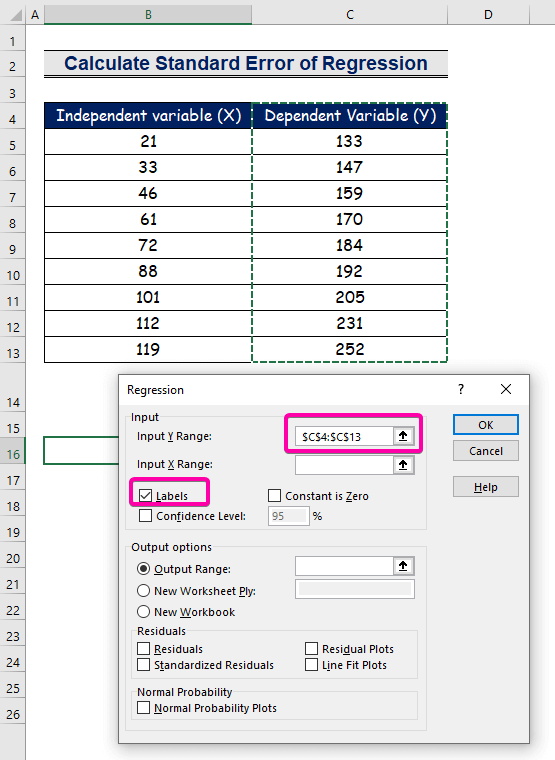
- Wybierz zakres B4:B13 dla Wejście X Zakres .
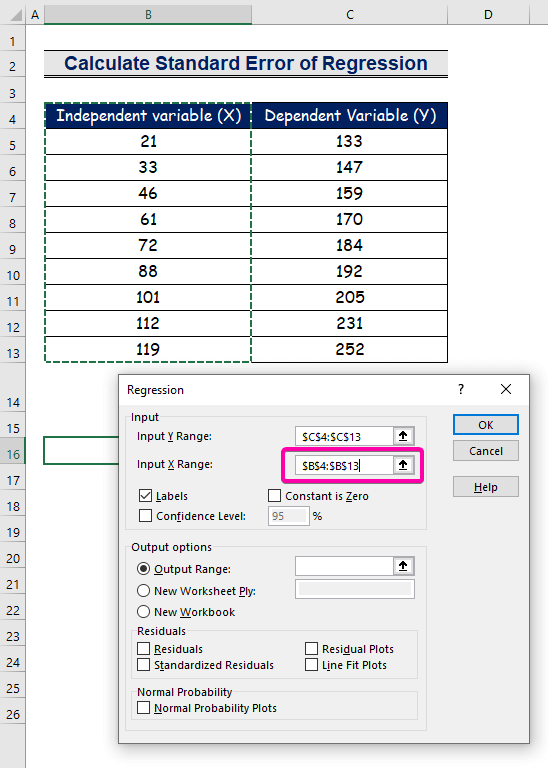
- Aby uzyskać wynik w preferowanym miejscu, wybierz dowolną komórkę ( B16 ) dla. Zakres wyjściowy .
- Na koniec kliknij OK .

Read More: Jak obliczyć błąd standardowy proporcji w programie Excel (z prostymi krokami)
Krok 3: Znajdź błąd standardowy
- Z analizy regresji można uzyskać wartość błędu standardowego ( 3156471 ).
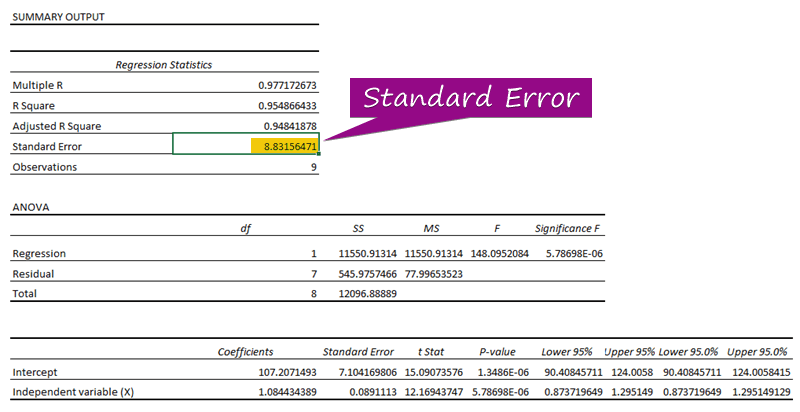
Read More: Jak znaleźć resztkowy błąd standardowy w Excelu (2 proste metody)
Krok 4: Wykres modelu regresji
- Po pierwsze, kliknij na Wkładka tab.
- Z. Wykresy grupa, wybierz Rozproszenie wykres.
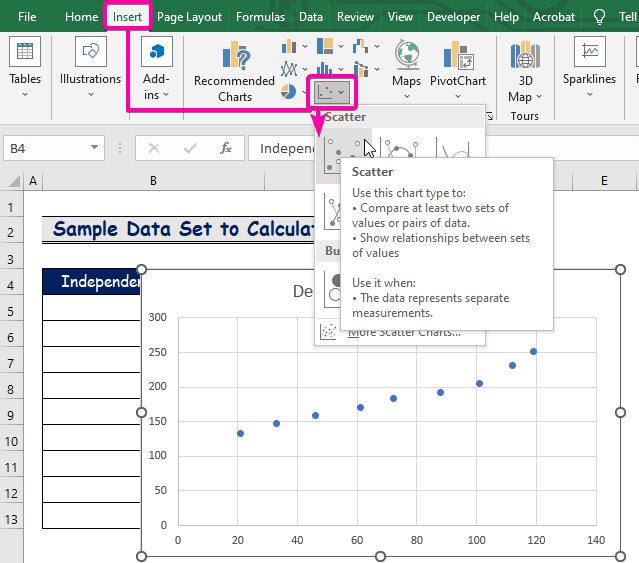
- Kliknij prawym przyciskiem myszy na stronie nad jednym z punktów.
- Z opcji należy wybrać Dodaj linię trendu opcja.
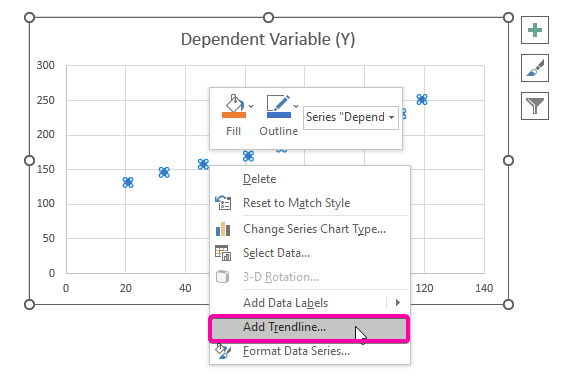
- Dlatego twój analiza regresji Wykres zostanie wykreślony jak na obrazku poniżej.

- Aby wyświetlić analiza regresji równania, kliknij na Wyświetl równanie na wykresie opcja z Format Trendline.
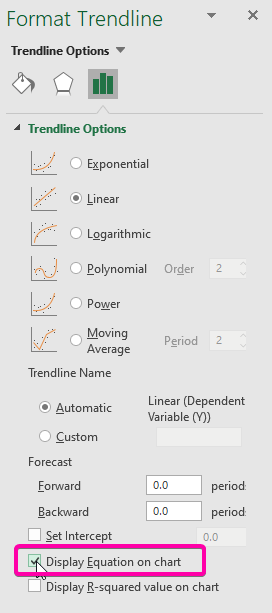
- W związku z tym równanie ( y = 1,0844x + 107,21 ) analizy regresji pojawi się na wykresie.
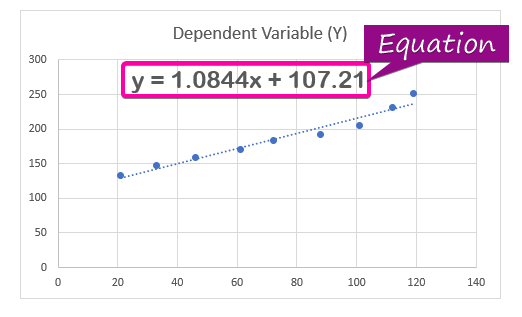
Uwagi:
Z równania analizy regresji można obliczyć różnicę między wartościami przewidywanymi a rzeczywistymi.
Kroki:
- Wpisz wzór reprezentujący równanie analizy regresji.
=1.0844*B5 + 107.21 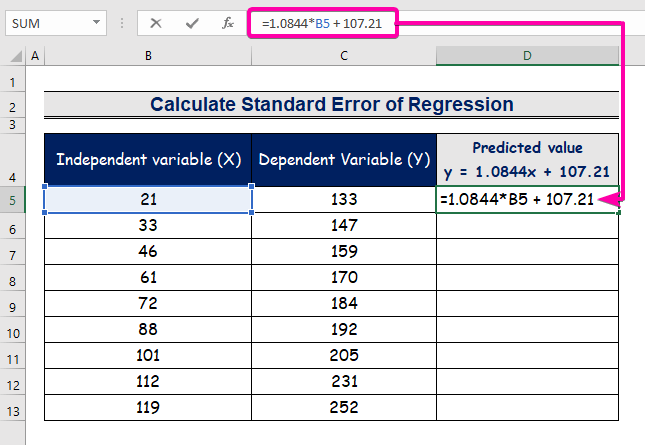
- W związku z tym otrzymasz pierwszą przewidywaną wartość ( 129.9824 ), która różni się od wartości rzeczywistej ( 133 ).

- Użyj Narzędzie do autouzupełniania do automatycznego wypełniania kolumny D .

- Aby obliczyć błąd, wpisz następujący wzór do odejmowania.
=C5-D5 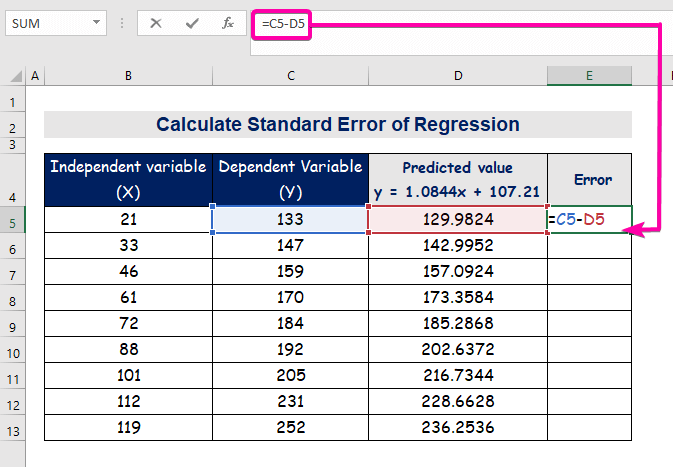
- Wreszcie, autouzupełnianie kolumny E aby znaleźć wartości błędów.
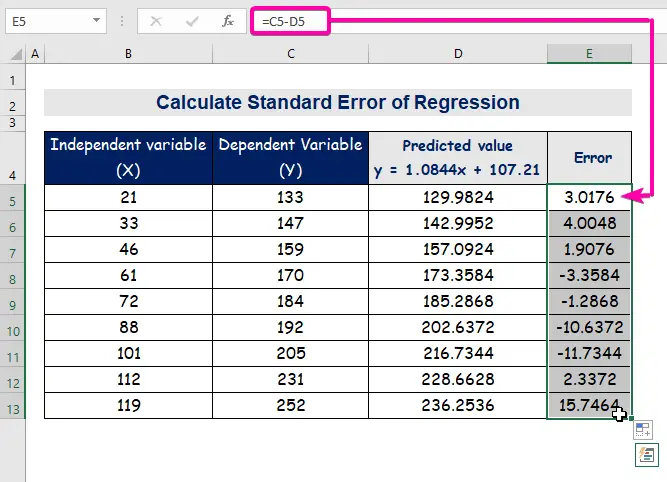
Read More: Jak obliczyć błąd standardowy nachylenia regresji w Excelu
Interpretacja analizy regresji w programie Excel
1) Błąd standardowy
Z równania analizy regresji widzimy, że zawsze istnieje różnica lub błąd między wartościami przewidywanymi i rzeczywistymi. W związku z tym musimy obliczyć średnie odchylenie różnic.
A błąd standardowy reprezentuje średni błąd między wartością przewidywaną a rzeczywistą. Odkryliśmy 8.3156471 jako błąd standardowy W naszym przykładowym modelu regresji wskazuje to, że istnieje różnica między wartościami przewidywanymi i rzeczywistymi, która może być większa niż błąd standardowy ( 15.7464 ) lub mniej niż błąd standardowy ( 4.0048 ).Jednak nasze błąd średni będzie 8.3156471 , czyli błąd standardowy .
W związku z tym celem modelu jest zmniejszenie błędu standardowego.W niżej błąd standardowy, tym bardziej dokładny model.
2) Współczynniki
Współczynnik regresji ocenia odpowiedzi nieznanych wartości.W równaniu regresji ( y = 1,0844x + 107,21 ), 1.0844 to współczynnik , x jest zmienną niezależną o charakterze predyktora, 107.21 jest stałą, a y jest wartością odpowiedzi dla x .
- A pozytywny współczynnik przewiduje, że im wyższy współczynnik, tym wyższa zmienna odpowiedzi.Wskazuje to na proporcjonalny związek.
- A ujemny współczynnik przewiduje, że im wyższy współczynnik, tym niższe wartości odpowiedzi. wskazuje na nieproporcjonalny związek.
3) Wartości P
W analizie regresji, p-wartości i współczynniki współpracują, aby poinformować Cię, czy korelacje w Twoim modelu są statystycznie istotne i jakie są te zależności. hipoteza zerowa że zmienna niezależna nie ma związku ze zmienną zależną jest testowana za pomocą. p-value dla każdej zmiennej niezależnej. Nie ma związku między zmianami w zmiennej niezależnej a zmianami w zmiennej zależnej, jeśli nie ma korelacji.
- Twoje przykładowe dane dają wystarczające poparcie dla sfałszować hipoteza zerowa dla całej populacji, jeśli p-value dla zmiennej to mniej niż twój próg istotności. Twoje dowody wspierają koncepcję niezerowa korelacja . Na poziomie populacji zmiany zmiennej niezależnej są związane ze zmianami zmiennej zależnej.
- A p-value większa niż poziom istotności, po obu stronach, sugeruje, że twoja próba ma niewystarczający dowód ustalić, że niezerowa korelacja istnieje.
Ponieważ ich p-wartości ( 5.787E-06 , 1.3E-06 ) są mniej niż istotna wartość ( 5.787E-06 ),. Zmienna niezależna (X) oraz Przechwytywanie są statystycznie istotny , jak widać w przykładzie wyjścia regresji.
4) Wartości R-Squared
Dla modeli regresji liniowej, R-squared jest pomiar kompletności Wskaźnik ten pokazuje procent wariancji w zmiennej zależnej, na którą składają się czynniki niezależne, gdy są rozpatrywane łącznie. Na dłoni 0-100 skala procentowa, R-squared określa ilościowo siła związku między twoim modelem a zmienną zależną.
Na stronie R2 wartość jest miarą tego, jak dobrze model regresji pasuje do twoich danych. wyższa the numer , lepiej wykonalny model.
Wniosek
Mam nadzieję, że ten artykuł dał ci samouczek o tym, jak obliczyć błąd standardowy regresji w Excel Wszystkie te procedury powinny być poznane i zastosowane w Twoim zbiorze danych. Zajrzyj do zeszytu ćwiczeń i sprawdź te umiejętności. Dzięki Waszemu wsparciu mamy motywację do dalszego tworzenia takich poradników.
W razie jakichkolwiek pytań prosimy o kontakt, a także o pozostawienie komentarzy w sekcji poniżej.
My Exceldemy Zespół, zawsze reaguje na Twoje pytania.
Zostań z nami i ucz się dalej.

